Eksporter gier
Rozwiń swoją grę Struckd na wyższy poziom w Unity Editorze
PobierzJak zacząć
1. Jeśli nie masz jeszcze konta Unity Player, musisz je utworzyć. Jest to krok wstępny i łatwy do wykonania:
- Otwórz aplikację Struckd i kliknij trzecią kartę Profil.
- Widzisz trzy przyciski, a poniżej znajduje się następujące zdanie:
- „Nie masz konta? ZAREJESTRUJ SIĘ” (kliknij w ten zielony link ZAREJESTRUJ SIĘ)
- Na nowej stronie, postępuj zgodnie z krokami, aby utworzyć konto.
- Teraz, gdy twoje konto zostało utworzone, zaloguj się do aplikacji przy użyciu konta Unity Player.
- To jest drugi przycisk mówiący: „Zaloguj się przy pomocy Unity”.
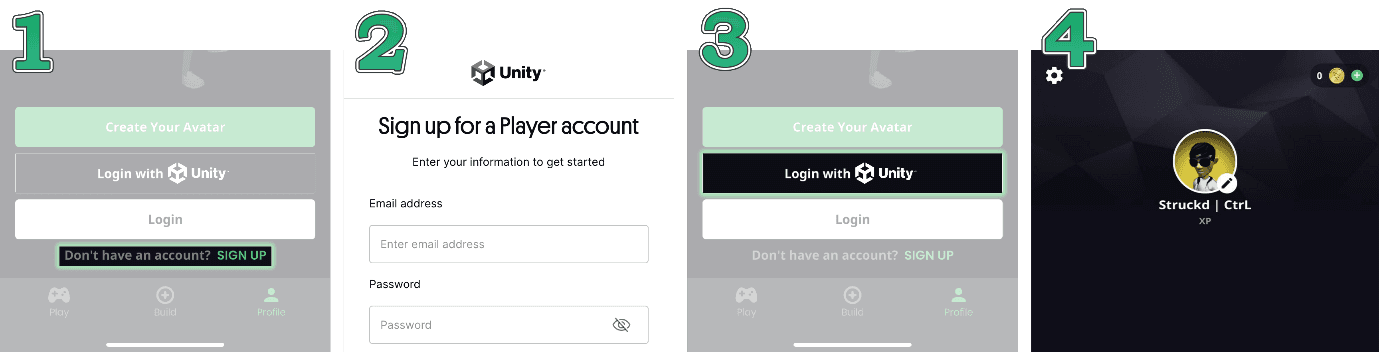
2. Zanim przejdziesz do następnego kroku, upewnij się, że utworzyłeś szkic gry na swoim koncie lub po prostu skopiowałeś inną grę. To będzie gra, którą później zaimportujemy ze Struckd do Unity.
3. Teraz, gdy wstępne kroki zostały wykonane, czas pobrać Unity Hub z tutaj.
4. Zainstaluj go i uruchom Unity Hub na swoim komputerze.
5. Po pierwszym otwarciu Unity Hub zobaczysz opcję "Utwórz konto" pod przyciskiem "Zaloguj się". Kliknij "Utwórz konto" i postępuj zgodnie z tymi instrukcjami.:
- Wybierz adres e-mail, hasło, nazwę użytkownika i pełne imię i nazwisko.
- Na dole zostaniesz przedstawiony Warunki korzystania z usług Unity oraz Politykę prywatności Unity, które musisz zaakceptować, aby utworzyć swoje Unity ID. Trzecie pole wyboru jest opcjonalne.
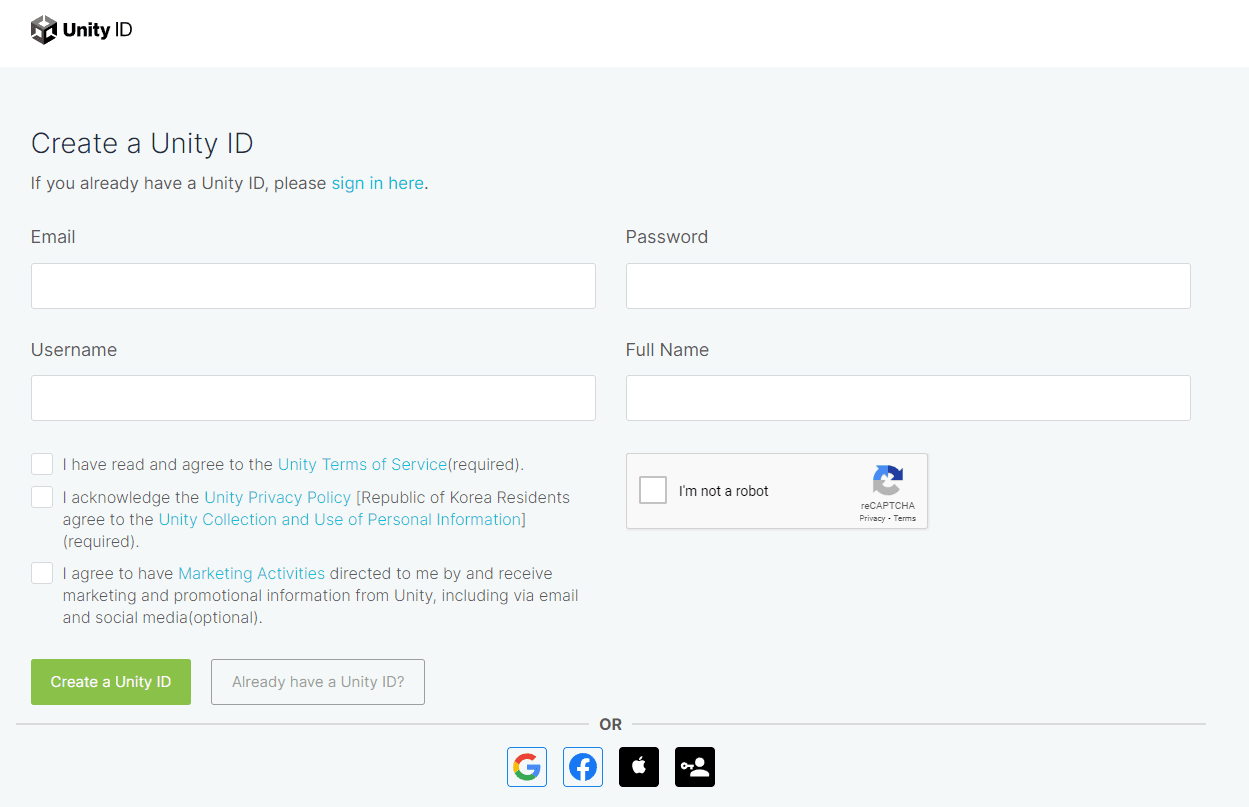
Należy pamiętać, że będzie to twoje Unity ID i nie jest to samo co twoje konto Unity Player utworzone w Kroku 1. Po utworzeniu Unity ID, wróć do Unity Hub i zaloguj się nowymi poświadczeniami Unity ID.
6. Teraz, gdy jesteś wewnątrz, pojawi się ekran wyskakujący do zainstalowania edytora Unity.
- Pomiń instalację (prawy dolny róg).
- Kliknij na Instalacje z lewej strony, a następnie na niebieski przycisk w prawym górnym rogu, który mówi Zainstaluj edytor.
- Teraz kliknij na trzecią kartę Archiwum, a ostatecznie na pobierz archiwum.
Aby uzyskać więcej szczegółów, sprawdź zrzuty ekranu na następnej stronie.
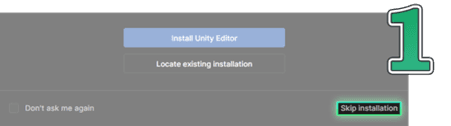
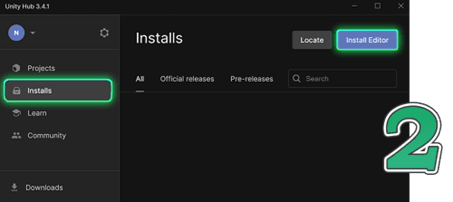
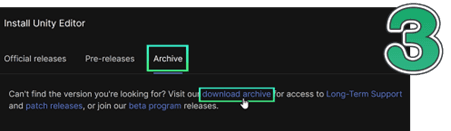
7. Wykonanie powyższych kroków przekieruje cię na stronę https://unity.com/releases/editor/archive.
- Na tej nowej stronie wybierz kartę Unity 2021.X.
- Teraz przewiń w dół i znajdź Unity 2021.3.22 z 29 marca 2023.
- Kliknij na niebieską ikonę obok (mówi "Unity Hub").
- Przej to z instalacją i poczekaj, aż się zakończy.
- Poczekaj, aż edytor się zainstaluje. Postęp instalacji widać w dolnym lewym rogu, a jeśli klikniesz na niego, możesz zobaczyć swoje aktywne i ostatnie instalacje. Upewnij się, że czekasz na ukończenie całego procesu, nie zamykaj Unity Hub podczas instalacji.

8. Teraz, gdy instalacja jest zakończona, otwórz Unity Hub i utwórz nowy pusty projekt. Upewnij się, że wybrałeś wersję 2021.3.22f1.
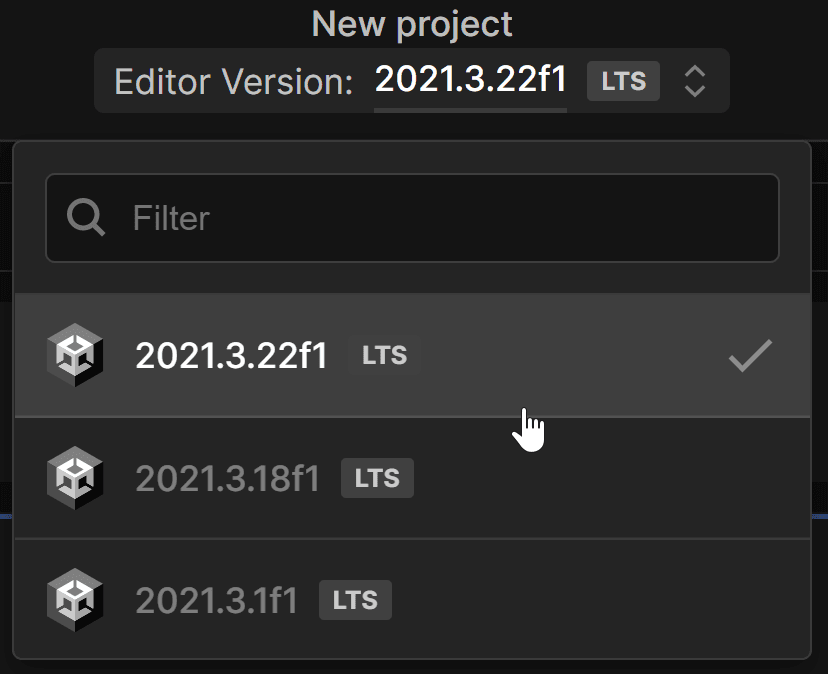
9. Teraz musisz wybrać szablon. Jeśli nie widzisz wielu szablonów, kliknij “Wszystkie szablony” w lewej kolumnie. Następnie wybierz 3D Core i kliknij niebieski przycisk “Utwórz projekt”. Teraz poczekaj na otwarcie projektu, może to zająć więcej niż kilka sekund.
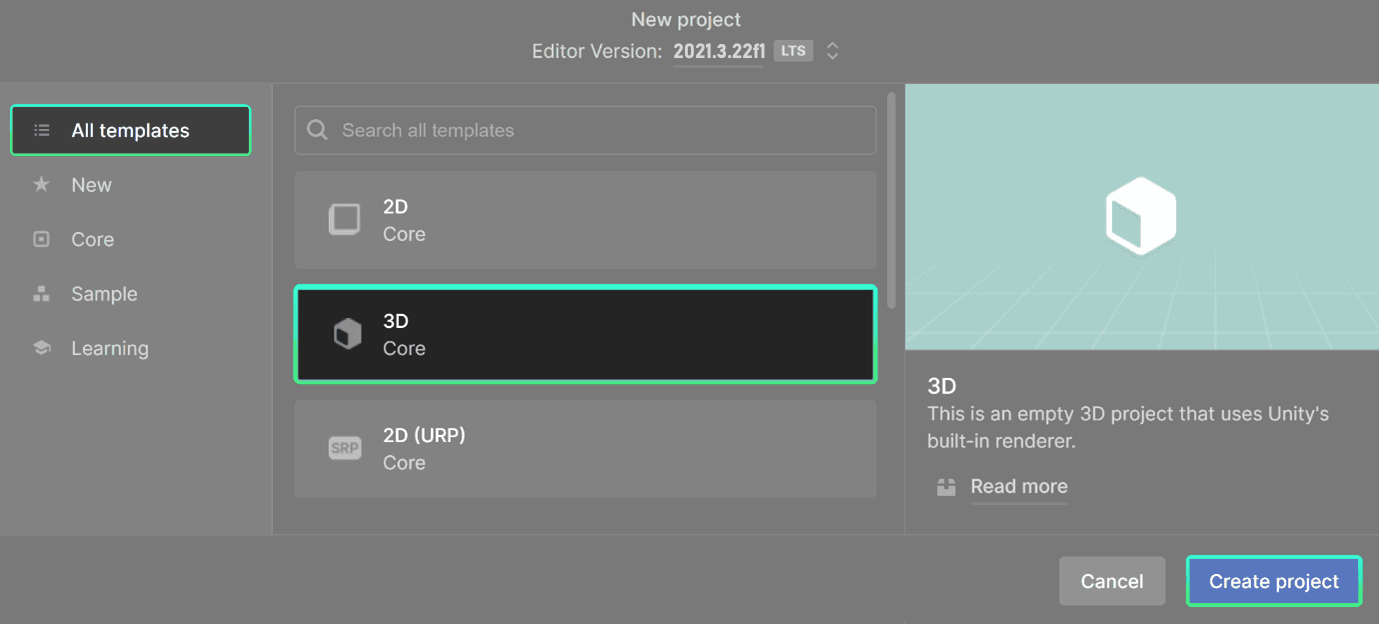
10. Teraz pobierzmy wtyczkę Unity Importer: Unity Exporter 0.3.0
11. Wyodrębnij pliki na swoim dysku lokalnym. Możesz je wyodrębnić w dowolnym miejscu, nie ma potrzeby wyodrębniania ich w folderze projektu. Twoje wyodrębnione pliki powinny wyglądać tak:

12. Teraz wróćmy do edytora Unity. Kliknij Windows na górnym pasku i wybierz Menedżer pakietów z rozwijanego menu.
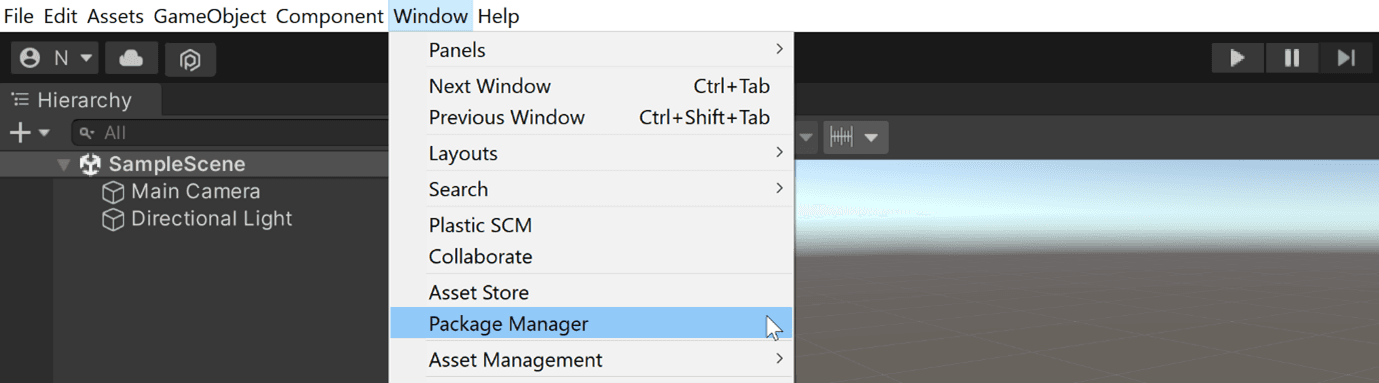
13. W oknie menedżera pakietów:
- Kliknij przycisk + i wybierz „Dodaj pakiet z dysku”.
- Przejdź do lokalizacji, w której właśnie wyodrębniłeś wtyczkę, i wybierz “package.json”.
- Gdy skończysz, zobaczysz Struckd Game Exporter w oknie menedżera pakietów:
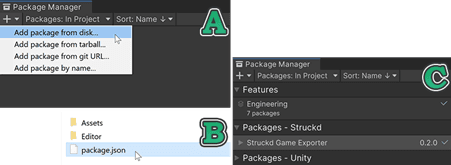
14. Teraz zaczyna się zabawa. Kliknij Struckd na górnej belce i wybierz Eksporter gier.

15. Pojawi się nowe okno, które poprosi cię o zalogowanie się. Wprowadź dane logowania do konta Unity Player (z kroku 1) i poczekaj na wyświetlenie potwierdzenia.
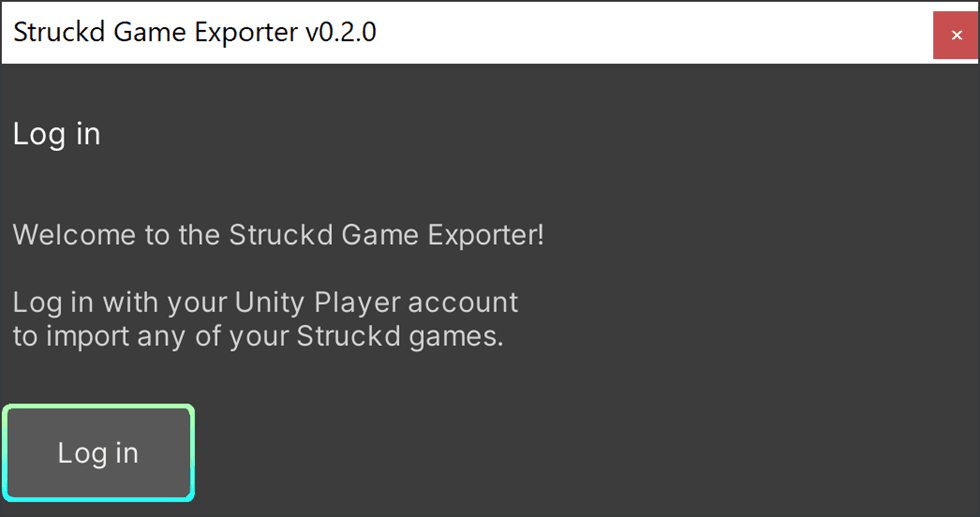
16. Wróć do edytora Unity. Teraz powinieneś widzieć listę swoich szkiców, po prostu wybierz jeden i kliknij Importuj. Kliknij ponownie importuj, a następnie Importuj grę. Teraz daj mu trochę czasu na zakończenie procesu importu.
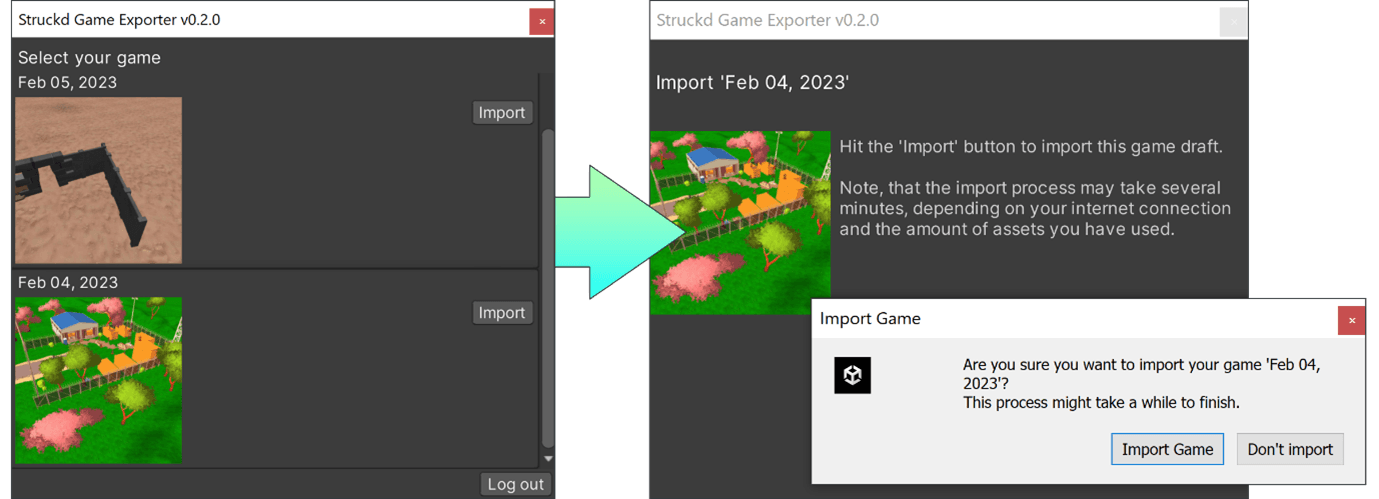
17. Gdy importowanie się zakończy, pojawi się ekran potwierdzenia. Po prostu naciśnij Zakończ, aby kontynuować.
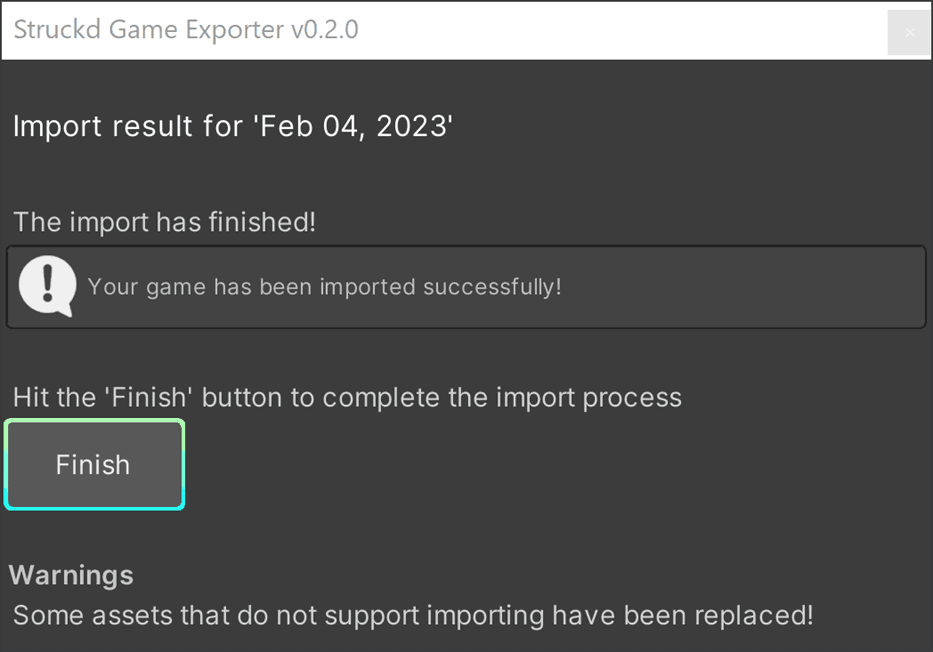
18. Gratulacje, wyeksportowałeś swoją pierwszą grę ze Struckd do Unity! Możesz nacisnąć przycisk odtwarzania u góry, aby zobaczyć swoją grę w akcji.
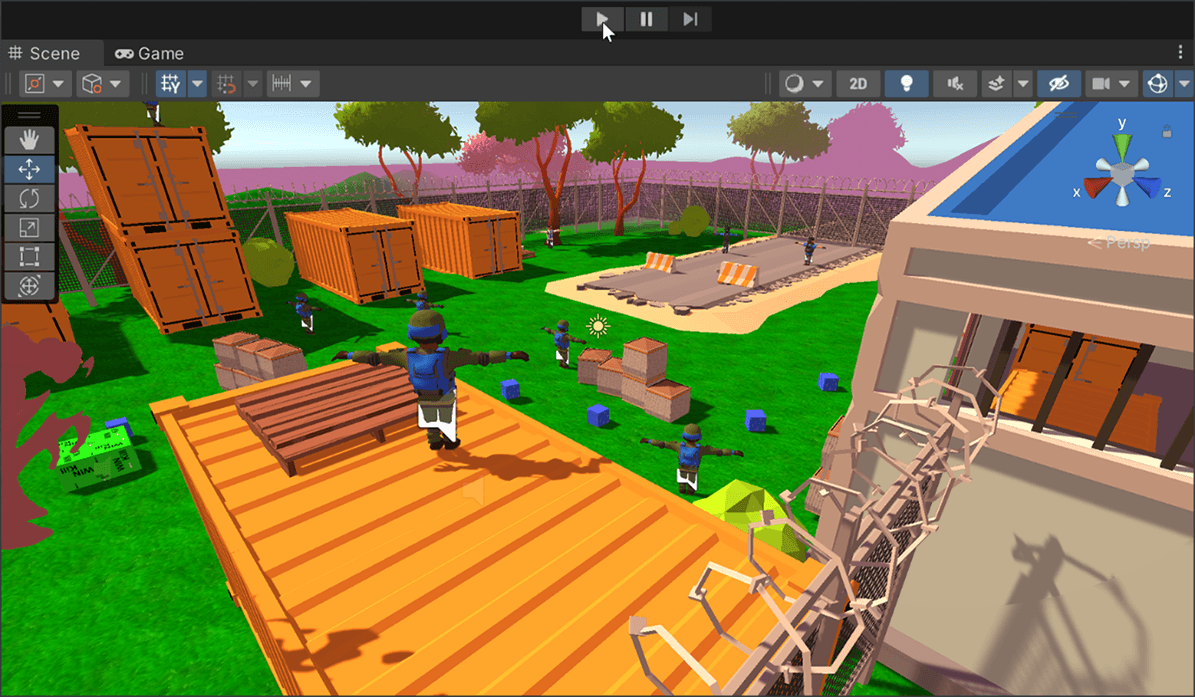
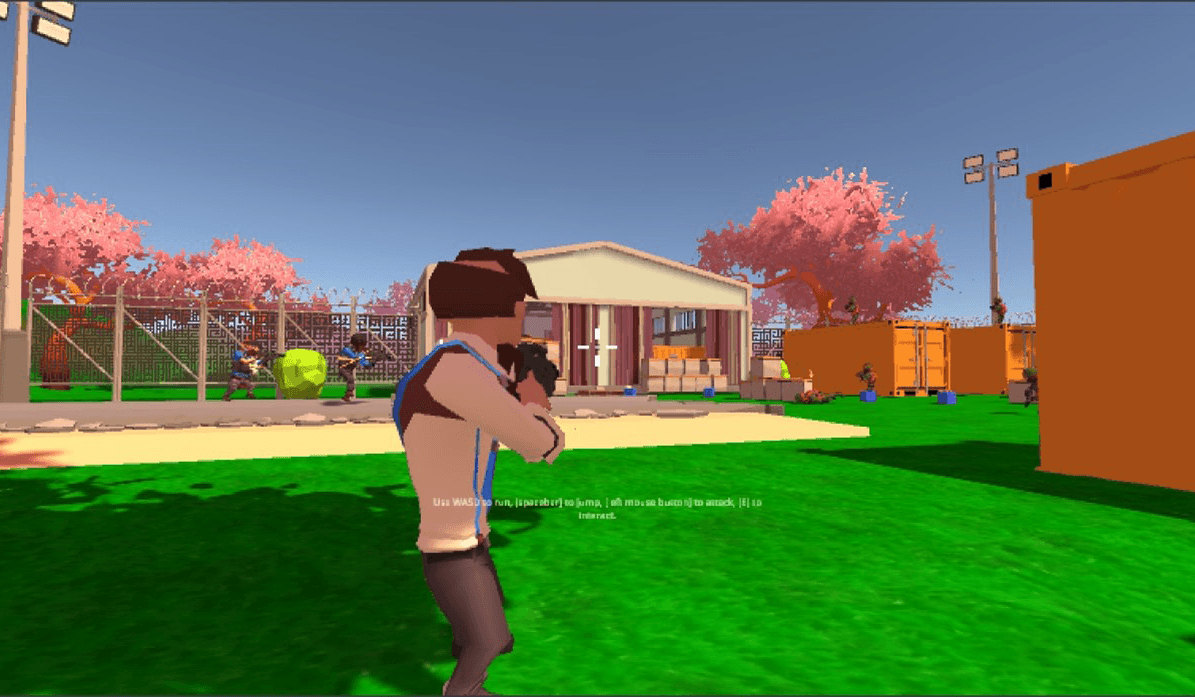
Utknąłeś podczas wykonywania tych kroków?
Jeśli podczas instalacji pojawią się jakiekolwiek problemy, skontaktuj się z naszym zespołem wsparcia Struckd.
W przeciwnym razie, możesz również znaleźć przydatne artykuły na naszej stronie pomocy technicznej:
- Eksporter Gier - Co się stanie z moim bieżącym kontem, jeśli ponownie zainstaluję Struckd, aby utworzyć nowe konto?
- Eksporter Gier - Jak mogę rozwijać swoją grę Struckd za pomocą edytora Unity?
- Eksporter Gier - Czy Unity obsługuje wszystkie funkcje i zasoby Struckd?
- Eksporter Gier - Czy mogę eksportować z Unity do Struckd?
- Eksporter Gier - Co się stanie z moimi zmianami konfiguracji?
